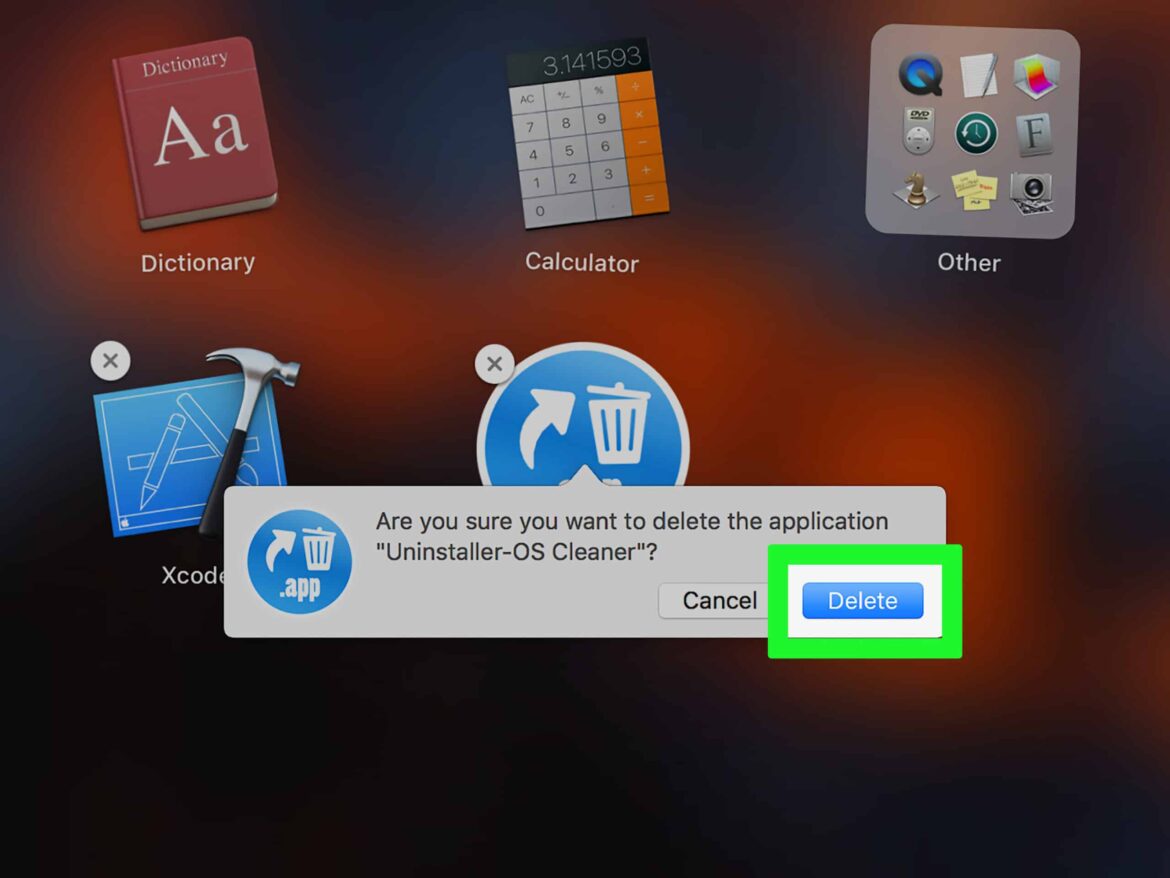605
您可以无需额外软件即可从Mac或MacBook上卸载未使用的程序和应用程序。这样可以释放硬盘空间。
在macOS X上卸载程序
要删除未从 Mac App Store 下载的软件,请按照以下步骤操作:
- 打开“Finder”,然后在左侧菜单栏中选择您的 Mac 或 MacBook 的名称。
- 点击计算机的内部硬盘。默认情况下,该硬盘名为“Macintosh HD”。
- 选择子文件夹“程序”。您将看到所有已安装的程序。
- 将程序或程序文件夹拖拽到Dock中的垃圾桶中。程序将被卸载。
- 然后用两根手指点击垃圾桶,选择“清空垃圾桶”,以最终释放存储空间。
- 请注意,在程序文件夹中删除程序后,通常会在库文件夹中留下残留文件,例如在 ~/Library/Application Support 或 ~/Library/Preferences 中。您可以手动删除这些文件,但请注意:请勿删除系统文件,否则可能会影响 Mac 的稳定性。
- 对于防病毒软件或 Adobe Creative Cloud 等程序,请务必使用随附的卸载程序。只有这样,才能确保完全删除所有相关组件。
从 Mac 或 MacBook 上删除应用程序
与 iOS 类似,您可以通过启动板删除 Mac App Store 中的应用程序。
- 通过“F4”键打开启动板。
- 按住“alt”键。每个应用程序的左上角会出现一个小十字,图标开始晃动。
- 用鼠标点击十字,然后点击“删除”确认,即可删除相应的应用程序。